- Whatsapp: Blaue Häkchen und zuletzt online
- Whatsapp-Trick: So liest du Nachrichten ganz unbemerkt
- Whatsapp-Trick für mehr Ruhe: So schaltest du Gruppen-Chats stumm
- Whatsapp-Chats anpinnen: So hältst du dein Favoriten fest
- Whatsapp-Trick für bessere Organisation: Beiträge für später merken
- Whatsapp-Nachrichten nachträglich bearbeiten
- Whatsapp-Nachrichten löschen: So funktioniert's
- Mit diesem Whatsapp-Trick kannst du gelöschte Nachrichten lesen
- Giphy: Animierte GIFs direkt im Whatsapp-Chat nutzen
- Wie kann man eigene GIFs mit Whatsapp erstellen?
- Whatsapp-Konto per 2-Faktor-Authentifizierung schützen
- Bei Whatsapp fett schreiben: So formatierst du deine Nachrichten
- Whatsapp-Kontakte blockieren: So klappt's
- Wir haben doch keine Zeit! So spielst du Whatsapp-Sprachnachrichten schneller ab
- Nichts ist für die Ewigkeit: Selbstlöschende Whatsapp-Nachrichten verschicken
- Broadcast-Listen: Eine Nachricht an viele Empfänger
- Keine Vorschau von Whatsapp-Nachrichten
- Whatsapp: Profilbild, Info und Status nur Freunden anzeigen
- Whatsapp Web auf dem Desktop und Tablet nutzen
- Whatsapp: Wie sichere ich meine Chats?
- Whatsapp: Deinen Aufenthaltsort teilen
- Wie kann ich meinen Whatsapp-Account mit einer neuen Telefonnummer nutzen?
- Whatsapp: Eingehende Medien aus der Galerie verbannen
- Sprachnachrichten vor dem Verschicken selber anhören
- Individuelle Benachrichtigungstöne für deine Kontakte
- WhatsApp auf mehreren Smartphones gleichzeitig nutzen
- Eigenen Avatar erstellen
- Digitale Selbstgespräche durch WhatsApp führen
- So kannst du deine Fotos in 4k-Auflösung über WhatsApp verschicken
Hilfreiche Tipps und Tricks für Whatsapp (Foto: Shutterstock / Antonio Salaverry)
Whatsapp ist aus dem Alltag vieler Menschen kaum noch wegzudenken. Insgesamt verzeichnet die zum Meta-Konzern gehörende Messaging-App weltweit rund 2,7 Milliarden monatliche aktive Nutzer:innen. Die dürften in aller Regel zwar wissen, wie man Textnachrichten schreibt oder Sprachnachrichten versendet, aber Whatsapp bietet mittlerweile noch eine ganze Reihe weiterer Funktionen. Im Folgenden wollen wir dir einige dieser Whatsapp-Tricks zeigen und gehen auch auf die wichtigsten Einstellungsoptionen ein.
Whatsapp: Blaue Häkchen und zuletzt online
Seit 2014 zeigen blaue Häkchen in einem Whatsapp-Chat an, dass die entsprechende Nachricht von eurem Gegenüber gelesen wurde. An sich ist das ein praktisches Feature, vor allem wenn es darum geht, jemandem etwas mitzuteilen, auf das man keine direkte Antwort benötigt. Doch leider gibt es sie, jene unverbesserlichen Zeitgenossen, die es einfach nicht einsehen wollen, dass man nicht immer sofort auf eine ihrer Nachrichten reagieren kann oder will. Für sie ist ein blauer Haken eine offene Einladung, nachzufragen oder gar zu kritisieren, warum sie keine Antwort auf ihre Nachricht kriegen.
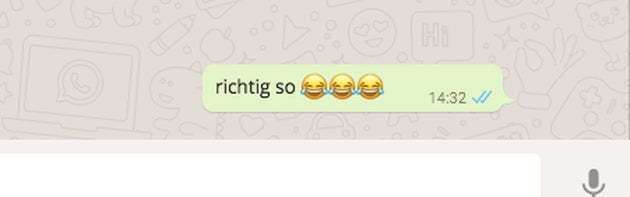
Blaue Haken zeigen an, dass eure Whatsapp-Nachricht gelesen wurde. (Screenshot: Whatsapp Web)
Wer mit solchen Menschen aus welchen Gründen auch immer in Kontakt steht, kann sich überlegen, ob er die blauen Häkchen nicht einfach deaktiviert. Dazu gehst du in Einstellungen > Account > Datenschutz und deaktivierst die Lesebestätigungen. Aber Achtung: Dann siehst auch du nicht mehr, wenn jemand deine Nachrichten gelesen hat. Zusätzlich kannst du im selben Menü auch dafür sorgen, dass innerhalb von Whatsapp nicht mehr angezeigt wird, wann du zuletzt online warst. Wobei du hier beachten solltest, dass du nach wie vor als online angezeigt wirst, wenn du es tatsächlich bist. Nur die Uhrzeit deiner letzten Whatsapp-Nutzung wird deinen Kontakten nicht mehr eingeblendet.
Whatsapp-Trick: So liest du Nachrichten ganz unbemerkt
Auch mit aktivierte Lesebestätigung ist es mit einem Trick möglich, empfangene Nachrichten zu lesen, ohne die blauen Häkchen auszulösen. Denn die lösen erst aus, wenn du die Nachricht in der App anschaust. Wenn du sie also nur in der Benachrichtigung liest, werden dem Absender auch keine blauen Häkchen angezeigt.
Weil längere Nachrichten aber oft abgeschnitten werden, gibt es unter Android noch einen anderen Trick. Dazu musst du das Whatsapp-Widget deinem Startbildschirm hinzufügen und die Nachrichten dort lesen. Unter iOS wiederum kannst du von der Übersicht aus länger auf einen Chatverlauf drücken, um eine Vorschau aufzurufen. Auch dadurch werden die blauen Häkchen nicht ausgelöst.
Whatsapp-Trick für mehr Ruhe: So schaltest du Gruppen-Chats stumm
Geliebt und gehasst: Gruppen-Chats bieten eine einfache Möglichkeit, sich mit Freunden oder Verwandten auszutauschen. Je nachdem wie mitteilungsbedürftig die Personen in einer Gruppe sind, können die vielen Benachrichtigungen sehr schnell nerven. Erfreulicherweise kannst du Gruppen allerdings auch stummschalten. Dazu musst du innerhalb der Gruppe auf das Menü-Icon am oberen rechten Rand klicken. Anschließend wählst du den Menüpunkt Stummschalten aus. Jetzt kannst du wählen, ob du die Gruppe für acht Stunden, eine Woche oder gleich für immer „muten“ willst. Außerdem kannst du hier festlegen, ob du aus der stummgeschalteten Gruppe nach wie vor Benachrichtigungen erhalten willst.
Whatsapp-Chats anpinnen: So hältst du dein Favoriten fest
Wer nicht immer durch die Chatübersicht scrollen will, um den Nachrichtenverlauf mit einer bestimmten Person oder die Lieblingsgruppe zu finden, der kann einzelne Chatverläufe auch in der Chatübersicht fixieren. Der jeweilige Chat wird dann ganz oben angezeigt – auch wenn sich in anderen Chats aktuellere Nachrichten befinden. Unter Android musst du dazu länger auf einen Chat drücken. Anschließend erscheinen oberhalb der Übersicht mehrere Icons. Der Erste zeigt eine Reißzwecke. Wählst du die aus, wird der Chat fixiert. Unter iOS musst du über dem gewünschten Nachrichtenverlauf von links nach rechts wischen, um die Option angezeigt zu bekommen.
Whatsapp-Trick für bessere Organisation: Beiträge für später merken
Je nachdem wie aktiv deine Chatkontakte sind, können interessante Links oder Bilder schnell mal in der Nachrichtenflut untergehen. Praktischerweise kannst du Nachrichten aber auch für später abspeichern. Dazu drückst du länger auf die jeweilige Nachricht und wählst dann in der oberen Leiste das Stern-Icon aus. Auf die Art markierte Nachrichten kannst du dann wieder abrufen, indem du in der Chatübersicht das ⁝-Icon betätigst und dort Mit Stern markierte auswählst.
Whatsapp-Nachrichten nachträglich bearbeiten
Prägnant, geistreich, voller Wortwitz: Da verfasst man die eigentlich perfekte Nachricht und bemerkt erst nach dem Versenden, dass die Auto-Vervollständigung des Smartphones ein wichtiges Wort in ein gänzlich anderes verwandelt hat. Was früher ärgerlich war, lässt sich seit Mai 2023 leicht beheben.
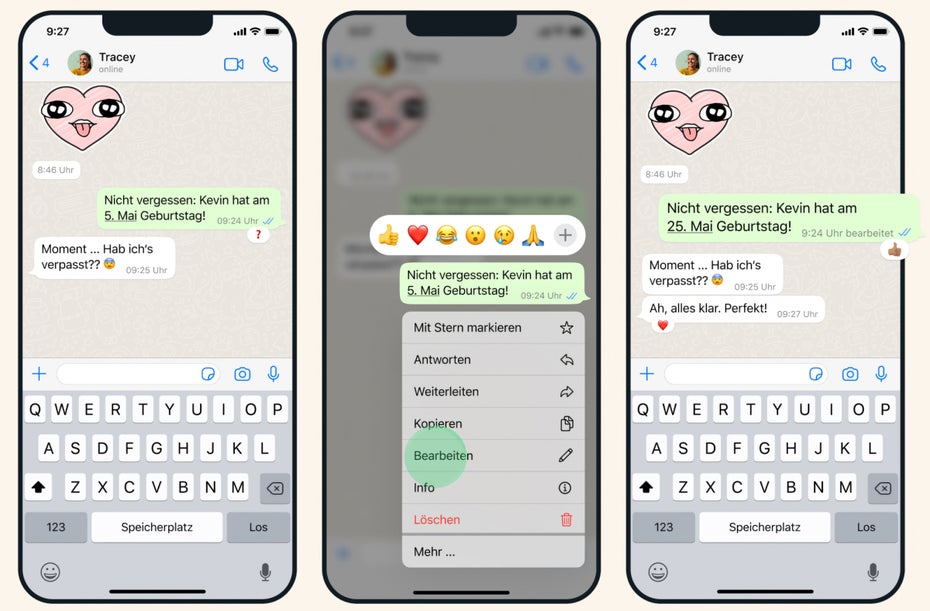
Innerhalb von 15 Minuten darfst du bereits verschickte Whatsapp-Nachrichten verändern. (Grafik: Whatsapp)
Um eine bereits verschickte Whatsapp-Nachricht zu ändern, tippst und haltest du einfach die Nachricht. Im daraufhin angezeigten Menü wählst du dann Bearbeiten und kannst den Fehler beseitigen. Aber: Du hast maximal 15 Minuten Zeit, eine Nachricht zu bearbeiten. Außerdem zeigt Whatsapp einen Hinweis an, der anderen zeigt, dass du deine Nachricht bearbeitet hast.
Whatsapp-Nachrichten löschen: So funktioniert’s
Wenn du versehentlich eine Nachricht an den falschen Empfänger gesendet hast, gibt es mittlerweile die Möglichkeit, diese Nachricht nachträglich zu löschen. Dazu drückst du länger auf die entsprechende Nachricht und wählst dann das Papierkorb-Icon aus. Anschließend musst du auf Für alle löschen klicken. Aber Achtung: Du kannst Nachrichten nur bis etwa eine Stunde nach dem Versand löschen.
Mit diesem Whatsapp-Trick kannst du gelöschte Nachrichten lesen
Hast du eine Whatsapp-Nachricht gelöscht, zeigt die Messaging-App an ihrer Stelle einen Hinweis an. Damit weiß das Gegenüber dann auch, dass du eine Nachricht gelöscht hast. Für besonders neugierige Charaktere ist das bisweilen Grund genug sich zu fragen, was da gelöscht wurde. Von Whatsapp ist das zwar nicht vorgesehen, aber mit entsprechenden Tricks ist bisweilen tatsächlich möglich, gelöschte Nachrichten doch noch sichtbar zu machen.
Zum einen gibt es Drittanbieter-Apps wie die Android-Freeware Notification History Log. Die speichert alle eingehenden Benachrichtigungen und sichert auf die Art auch später gelöschte Whatsapp-Nachrichten. Außerdem ist es theoretisch möglich, gelöschte Nachrichten im Klartext im Backup deines Chatverlaufs zu finden. Das funktioniert aber auch nur dann, wenn das Backup nach Erhalt der ursprünglichen Nachricht und vor dem Löschen erstellt wurde.
Giphy: Animierte GIFs direkt im Whatsapp-Chat nutzen
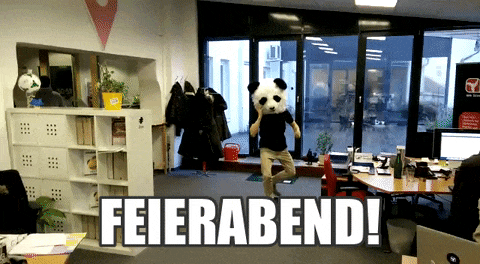
Auch Whatsapp unterstützt animierte GIFs. (GIF: t3n)
Wer seine Textnachrichten ein wenig aufmotzen will, kann dazu mittlerweile auch animierte GIFs einbinden. Der Clou: Whatsapp erlaubt dir direkt über den Messenger den Zugriff auf die GIF-Suchmaschine Giphy. Unter iOS musst du dich dazu in einen Chat begeben und auf das Sticker-Icon direkt im Chatfeld klicken. Anschließend wählst du am unteren Bildrand das GIF-Icon aus. Unter Android findest du die Funktion, wenn du im Text-Eingabefeld die Emoji-Übersicht auswählst.
Wie kann man eigene GIFs mit Whatsapp erstellen?
Wer will, kann mit Whatsapp auch eigene GIFs erstellen. Dazu wählst du in einem Chat einfach das Kamerasymbol und hältst dann den virtuellen Auslöser gedrückt, um ein Video aufzuzeichnen. Anschließend wird dir der Clip nochmal angezeigt und du kannst oben durch Betätigung des GIF-Schriftzugs das Video in das beliebte Bewegtbilddateiformat umwandeln. Außerdem kannst du hier die Videolänge bearbeiten und das GIF mit Texten, Emojis oder Zeichnungen aufwerten.
Whatsapp-Konto per 2-Faktor-Authentifizierung schützen
Seit November 2016 bietet Whatsapp die Möglichkeit, den eigenen Account mit einer optionalen Zwei-Faktor-Authentifizierung zu schützen. Mit ihr kannst du eine Pin festlegen, um dein Konto zusätzlich abzusichern. Vergisst du diese Pin jedoch, kannst du mit deinem Whatsapp-Konto auch nicht mehr auf ein neues Smartphone umziehen. Zum Schutz davor bietet die Facebook-Tochter dir an, eine E-Mail-Adresse zur Wiederherstellung zu hinterlegen. Dadurch verringerst du aber potenziell wieder die Sicherheit des ganzen Mechanismus.
Zur Aktivierung der Zwei-Faktor-Authentifizierung in Whatsapp musst du die folgenden Schritte befolgen:
- öffne Whatsapp
- gehe anschließend in deine Einstellungen und wähle Verifizierung in zwei Schritten aus
- jetzt musst du deine sechsstellige Pin festlegen und sie dir gut merken
- in einem letzten Schritt kannst du auch noch deine E-Mail-Adresse angeben
Bei Whatsapp fett schreiben: So formatierst du deine Nachrichten
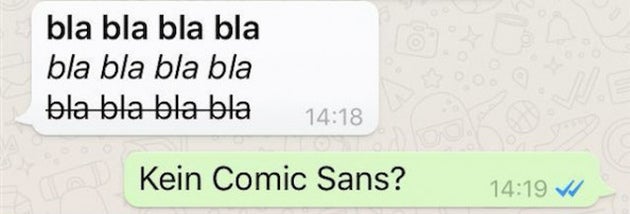
Whatsapp erlaubt auch die Formatierung von Texten. (Screenshot: Whatsapp)
Seit März 2016 kannst du deine Texte in Whatsapp auch formatieren. Das geht wie folgt:
- Bei Whatsapp fett schreiben: *Text*
- Bei Whatsapp kursiv schreiben: _Text_
- Bei Whatsapp durchgestrichen schreiben: ~Text~
Hinweis: „Text“ musst du natürlich jeweils durch deinen Nachrichtentext ersetzen. Eine ausführliche Anleitung findest du hier: So formatierst du Nachrichten fett, kursiv und durchgestrichen.
Whatsapp-Kontakte blockieren: So klappt’s
Warum oder wieso dich einer deiner Kontakte nicht mehr kontaktieren soll, wollen wir an dieser Stelle nicht bewerten. Fakt ist aber, dass es dafür in Whatsapp eine praktische Funktion gibt. Um die zu verwenden, musst du unter Android lediglich im Chat-Verlauf mit der betreffenden Person das Menü aufrufen. Hier wählst du Mehr und gehst dann auf Blockieren. Unter iOS findest du die Option, indem du auf den Namen der Person tippst und Diesen Kontakt blockieren auswählst.
Wir haben doch keine Zeit! So spielst du Whatsapp-Sprachnachrichten schneller ab
Seit Mai 2021 kannst du in Whatsapp die Abspielgeschwindigkeit von Sprachnachrichten ändern. Das geht so: Zunächst betätigst du wie gewohnt den Abspiel-Button. Anschließend wird dir an Stelle des Profilbildes am rechten Rand der Sprachnachricht der Geschwindigkeitsbutton angezeigt. Betätigst du den einmalig, erhöht sich die Abspielgeschwindigkeit auf das 1,5-fache Tempo. Drückst du nochmal drauf, wird die Nachricht in doppelter Geschwindigkeit abgespielt. Drückst du jetzt nochmal auf den Button, wird die Originalgeschwindigkeit wiederhergestellt.
Nichts ist für die Ewigkeit: Selbstlöschende Whatsapp-Nachrichten verschicken
Wie andere Messaging-Dienst auch bietet Whatsapp mittlerweile die Möglichkeit, Nachrichten mit einem Ablaufdatum zu versehen. Diese Funktion musst du allerdings für jeden Chat einzeln aktivieren. Dazu drückst du im jeweiligen Nachrichtenverlauf auf den Namen des Empfängers am oberen Rand des Bildschirms. Jetzt erscheint ein Menü, in dem du auf Selbstlöschende Nachrichten klicken musst. Aber Achtung: Wird deine Nachricht zitiert, wird sie auch nach Ablauf der sieben Tage weiterhin sichtbar sein. Auch wenn die Nachricht an einen anderen Chat weitergeleitet wird, bleibt sie dort weiterhin sichtbar. Darüber hinaus werden diese Nachrichten auch in der Backup-Datei des Empfängers gespeichert. Davon abgesehen kannst du natürlich auch nie wissen, ob der Empfänger einen Screenshot deiner Nachricht angefertigt hat.
Broadcast-Listen: Eine Nachricht an viele Empfänger
Whatsapp-Gruppen sind eine tolle Möglichkeit, um mit mehreren Kontakten gleichzeitig zu kommunizieren. Wenn du aber eine Nachricht an mehrere Kontakte versenden willst, ohne dass die jeweils anderen Empfänger das mitbekommen, dann eignet sich die Erstellung einer Broadcast-Liste dafür. Die jeweiligen Antworten der Empfänger erscheinen dir dann als individuelle Chats. Unter iOS wählst du dazu einfach Broadcasts oben links in Whatsapp aus und erstellst dann eine neue Liste. Unter Android findest du die entsprechende Option im Hauptmenü. Broadcast-Nachrichten kannst du allerdings nur an Personen verschicken, die auch deine Nummer in ihrem Telefonbuch gespeichert haben.
Keine Vorschau von Whatsapp-Nachrichten
Zumindest unter iOS kannst du ausschließen, dass du im Lock-Screen eine Vorschau bei eingehenden Nachrichten bekommst. Damit verhinderst du beispielsweise, dass jemand in deiner Nähe eine private Nachricht zu Gesicht bekommt. Um die Vorschau zu deaktivieren, gehst du in die Einstellungen, wählst Benachrichtigungen aus und deaktivierst die Anzeige der Vorschau.
Whatsapp: Profilbild, Info und Status nur Freunden anzeigen
Jeder, der deine Nummer hat, kann dich bei Whatsapp hinzufügen und sieht dann standardmäßig deinen selbstverfassten Infotext, dein Profilbild und deinen Status. Dankenswerterweise kannst du das aber verhindern, in dem du die entsprechenden Einstellungen vornimmst. Die findest du unter Einstellung > Account > Datenschutz. Dort kannst du getrennt für das Profilbild, deine Info und den Status festlegen, ob sie jeder, nur deine Kontakte oder niemand sehen soll.
Whatsapp Web auf dem Desktop und Tablet nutzen
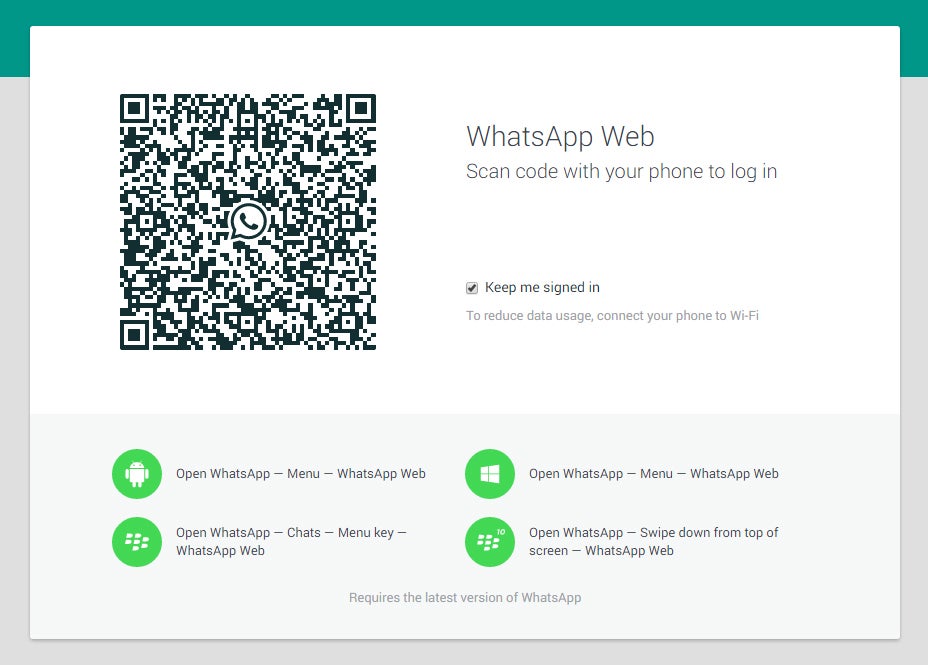
Whatsapp Web unterstützt mittlerweile Chrome, Firefox und Opera. (Screenshot: Whatsapp Web)
Whatsapp Web spiegelt die Nachrichten deines Whatsapp-Clients in deinem Chrome-, Firefox- oder Opera-Browser, sodass du bequem vom Desktop aus Nachrichten empfangen und verschicken kannst. Auch auf einem Tablet lässt sich der Dienst mit einem kleinen Trick nutzen: Sofern du Chrome auf einem Android-Tablet mit einer Bildschirmgröße von zehn Zoll oder mehr verwendest, sollte es ausreichen, über die Menütaste die Desktop-Version der Seite anzufordern. Anschließend scannst du den angezeigten QR-Code mit deinem Smartphone und es kann losgehen. Bei kleineren Tablets kann es allerdings passieren, dass der QR-Code nicht richtig angezeigt wird.
Whatsapp: Wie sichere ich meine Chats?
Unter Android hast du die Möglichkeit, deine Chats auf Google Drive zu sichern. Um ein Drive-Backup zu erstellen, gehst du zunächst auf Einstellungen, wählst dort Chats und anschließend Chat-Backup. Hier kannst du auch festlegen, ob du die Backups manuell anstoßen willst oder ob Whatsapp täglich, wöchentlich oder monatlich automatisch Sicherungskopien in der Google-Cloud speichern soll. Außerdem kannst du bestimmen, ob Backups nur über das WLAN oder auch die mobile Datenverbindung durchgeführt werden sollen.
1 von 7
Unter iOS kannst du deinen Chat-Verlauf in der iCloud sichern. Dazu musst du zunächst allerdings iCloud Drive unter iPhone Einstellungen > iCloud > iCloud Drive aktivieren. Anschließend kannst du ein Backup unter Whatsapp > Einstellungen > Chat Backup anstoßen oder festlegen, in welchem Intervall die App automatisch ein iCloud-Backup anlegen soll. Um dein Datenvolumen zu schonen, kannst du unter iPhone Einstellungen > iCloud > Dokumente & Daten den Eintrag mobile Daten verwenden deaktivieren. Dann werden Backups nur noch durchgeführt, wenn du mit deinem iPhone per WLAN ins Internet gehst.
Whatsapp: Deinen Aufenthaltsort teilen
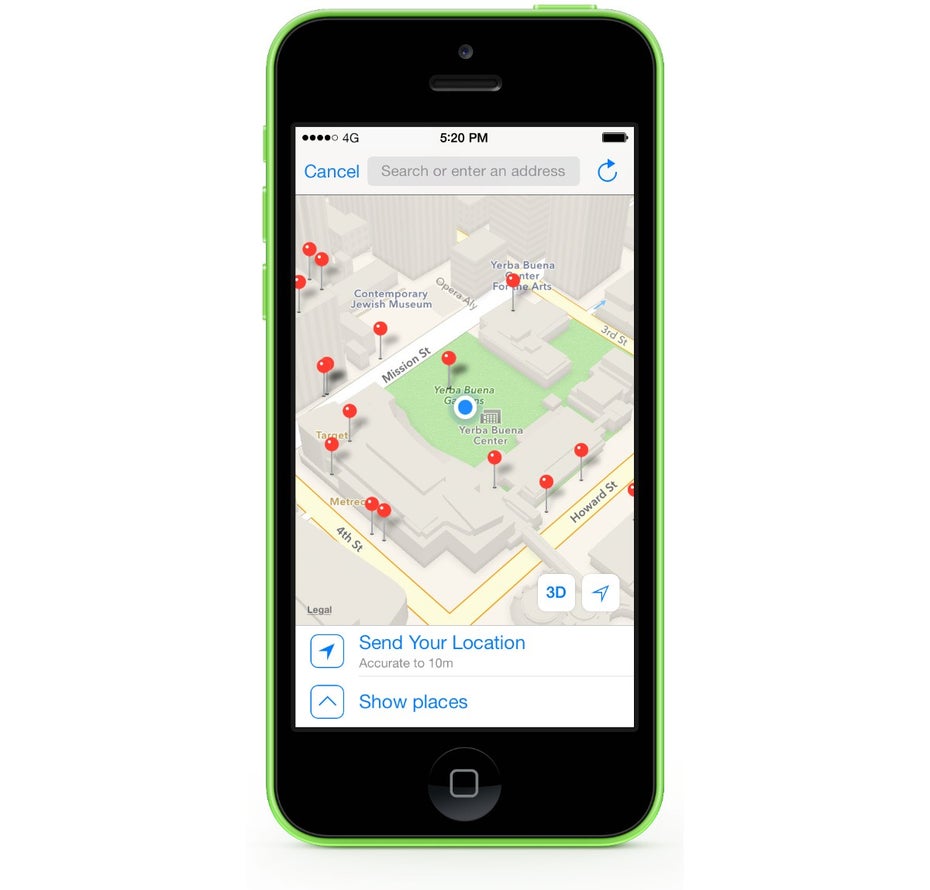
Du kannst per Whatsapp auch deinen Standort mit Freunden und Bekannten teilen. (Grafik: Whatsapp)
Die Möglichkeit, den eigenen Standort per Whatsapp zu verschicken, gibt es schon seit März 2012. Trotzdem scheinen viele diese Funktion nicht zu nutzen. Dabei ist sie ziemlich praktisch, wenn man sich mit jemandem treffen will. Vor allem, wenn die Person sich nicht übermäßig gut in einer Stadt auskennt. Eure aktuelle Position fügst du übrigens genau wie Bilder oder andere Medien über das Büroklammersymbol unter Android beziehungsweise über das Plus-Symbol unter iOS ein.
Wie kann ich meinen Whatsapp-Account mit einer neuen Telefonnummer nutzen?
Wenn du dir eine neue Telefonnummer zulegst, musst du nicht gleich ein neues Whatsapp-Konto anlegen. Stattdessen kannst du einfach die mit deinem Account verknüpfte Nummer ändern. Dann bleiben, sofern du dasselbe Telefon verwendest, auch deine bisherigen Chats erhalten. Die Funktion, um die Nummer zu ändern, findest du im Menü unter Einstellungen > Account > Nummer ändern.
Whatsapp: Eingehende Medien aus der Galerie verbannen
Es kann verschiedene Gründe dafür geben, dass wir per Whatsapp zugeschickte Bilder oder Videos nicht in der Medien-Galerie unseres Smartphones sehen wollen. Dankenswerterweise lässt sich das aber unterbinden. Unter iOS geht das besonders einfach: Du gehts in das iOS-Einstellungsmenü und von dort wählst du Privatsphäre > Fotos aus. Jetzt musst du nur noch den entsprechenden Schalter bei Whatsapp betätigen.
Unter Android ist das Ganze leider etwas komplizierter. Damit das Google-Betriebssystem einen Ordner nicht nach Mediendateien durchsucht und sie in der Galerie oder anderer Stelle anzeigt, muss er eine ansonsten leere Datei mit dem Namen .nomedia enthalten. Eine solche Datei musst du daher in dem entsprechenden Ordner für Bilder und Videos unter Whatsapp > Media auf deiner SD-Karte anlegen. Das machst du entweder mit einem Dateibrowser wie dem ES File Explorer File Manager oder du machst es dir etwas einfacher und nutzt spezielle Apps, die genau für diesen Zweck konzipiert wurden.
Sprachnachrichten vor dem Verschicken selber anhören
Die Situation ist bekannt. Man nimmt eine Sprachnachricht auf und nach dem Reden weiß man schon gar nicht mehr, was man am Anfang gesagt hat. Doch mit ein paar Klicks kannst du dir ganz einfach deine Memo selbst anhören, bevor du auf senden klickst. Nimm dafür zunächst deine Sprachnachricht auf. Mit einem Finger-Swipe nach oben kannst du die Nachricht sprechen, ohne durchgehend das Mikrofonsymbole zu halten. Wenn du alles gesagt hast, was du sagen wolltest, klickst du auf den roten Pause-Butten in der Mitte. Nun kannst du dir so oft du möchtest, mit dem anklicken des roten Mikrofonzeichens in der Mitte, deine Nachricht abhören, bis du dich dazu entscheidest, sie zu verschicken.
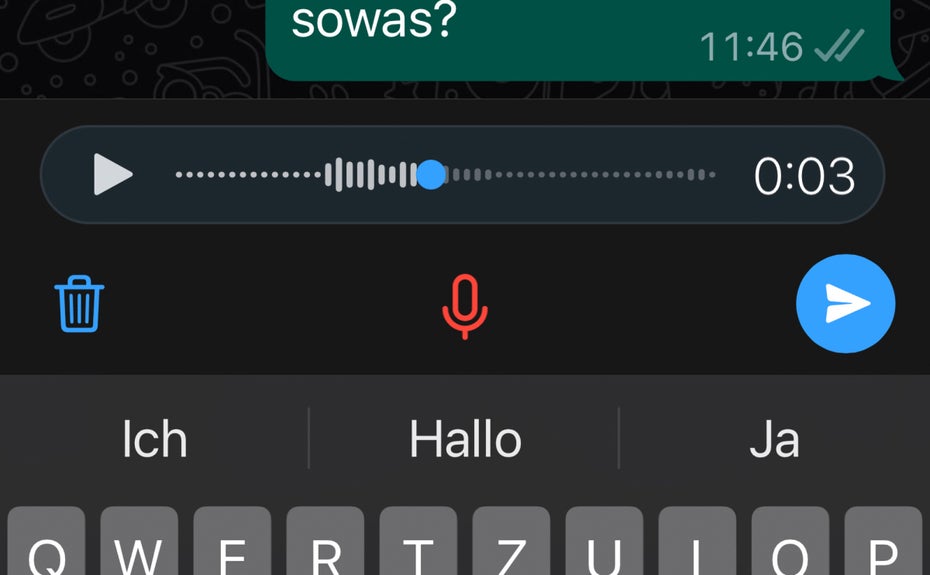
Whatsapp-Sprachnachrichten könnt ihr mit diesem Trick vor dem Abschicken nochmal anhören. (Screenshot: Whatsapp / t3n)
Individuelle Benachrichtigungstöne für deine Kontakte
Du kannst jedem deiner Kontakte einen anderen Benachrichtigungston zuweisen. Das hat den Vorteil, dass du schon anhand des Tons weißt, wer dir geschrieben hat und wie wichtig die Nachricht sein könnte. So kann zum Beispiel zwischen einer Direktnachricht und einem Gruppenchat unterschieden werden. Dafür öffnest du den Chat, in dem du den Ton ändern möchtest. Klicke auf den Kontaktnamen und dann auf Eigene Benachrichtigungen. Nun kannst du dir einen neuen Benachrichtigungston aussuchen.
WhatsApp auf mehreren Smartphones gleichzeitig nutzen
WhatsApp bietet dir die Möglichkeit deinen Account auf bis zu 4 verschiedenen Geräten gleichzeitig zu nutzen. Hierfür musst du ähnlich vorgehen, wie bei dem Koppeln deines Laptops mit WhatsApp. Du kannst auf WhatsApp Web deine Telefonnummer eingeben, um einen Code zu erhalten, mit dem du auf deinem Telefon die Geräteverknüpfung aktivieren kannst. So benötigst du keinen QR-Code mehr, um weitere Geräte zu koppeln. Solltest du längere Zeit mit deinem Hauptgerät inaktiv sein, logt WhatsApp dich automatisch aus den anderen Geräten wieder aus.
Eigenen Avatar erstellen
In WhatsApp hast du die Möglichkeit, deinen eigenen Benutzer:innen definierten Avatar zu erstellen. Der Avatar kann eine digitale Version von dir selbst sein. Dabei kannst du unter anderem die Frisur, die Gesichtszüge und das Outfit ändern. Der Avatar kann 36 verschiedene Gesichtsausdrücke und Posen ausüben. Um dir deinen eigenen Avatar zu erstellen, gehst du über das Drei-Punkte-Menü, in der rechten oberen Ecke, in deine Einstellungen. Dort klickst du auf den Bereich Avatar und danach auf Avatar erstellen. Klicke nun auf Los geht’s und du kannst dir deinen Avatar erstellen. Zunächst hast du die Möglichkeit, die Hautfarbe deines Avatars an deine eigene anzupassen. Wenn du den Schritt beendet hast, klickst du auf das Feld Weiter und kannst weitere Eigenschaften deines Avatars verändern. Um dich während des Erstellungsprozesses mit deinem Avatar zu vergleichen, kannst du ganz einfach deine Frontkamera in der rechten oberen Ecke öffnen. Wenn du zufrieden bist mit deinem Avatar klickst du auf Fertig. Nun kannst du den Avatar entweder direkt als Profilbild verwenden oder als Sticker in beliebige Chats verschicken.
Digitale Selbstgespräche durch WhatsApp führen
Durch die Funktion „Message Yourself“ kannst du auf WhatsApp mit dir selbst schreiben. Die Funktion kannst du nutzen, um dir Einkaufslisten zu schreiben, Notizen für später zu notieren oder auch in einer Sprachnachricht wichtige Dinge festhalten, die du nicht mehr vergessen möchtest. Den Chat mit dir selbst findest du in deiner Chat-Liste ganz oben, oder in dem du deinen eigenen Namen suchst. Wenn du nun dein Selbstgespräch anheftest, wird dir dein Chat immer ganz oben angezeigt.
So kannst du deine Fotos in 4k-Auflösung über WhatsApp verschicken
Im August 2023 kündigte WhatsApp an eine Funktion weltweit einzuführen, mit der Bilder mit einer besseren Qualität verschicken zu können. Vorher wurden Fotos automatisch komprimiert, wenn man sie über WhatsApp verschickt wurden, um so eine verlässliche Übertragungsgeschwindigkeit zu garantieren. Doch durch die neue Funktion ist es möglich, Fotos in HD-Auflösung zu verschicken. Die Bildgröße die erreicht werden kann liegt zwischen 9 und 16 Megapixel, was mindestens einer 4k-Auflösung entspricht. Um die Funktion nutzen zu können, gibt es eine HD-Taste, die sich in der Toolbar befindet. Denn, wenn du dein Foto mit einer höheren Auflösung verschicken möchtest, musst du dieses erst aktivieren. Voreingestellt bleibt der komprimierte Modus. Bei schlechtem Empfang der/die Empfänger:in lädt das Bild erst in der komprimierten Version, um das Bild in der höheren Qualität herunterzuladen muss der/die Empfänger:in erst aktiv zustimmen.
Dieser Artikel wird regelmäßig aktualisiert. Letztes Update des Artikels: 15. November 2023

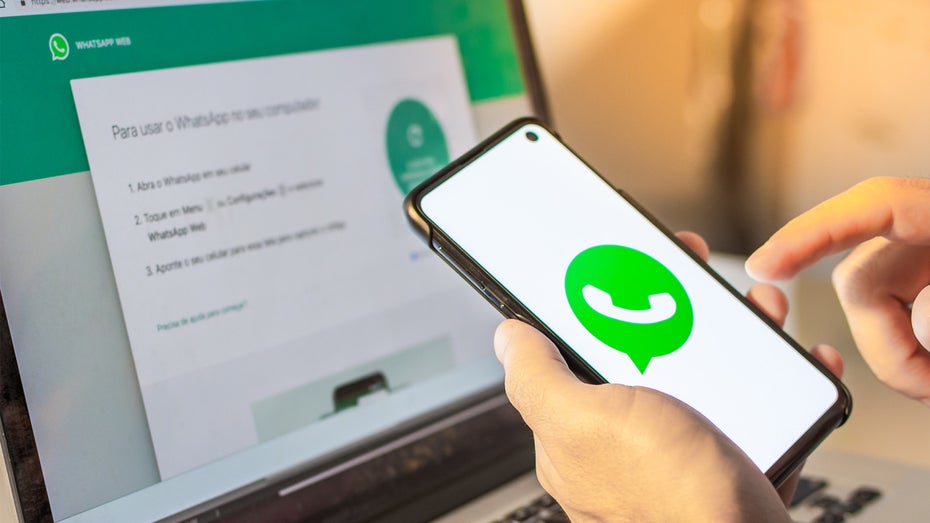
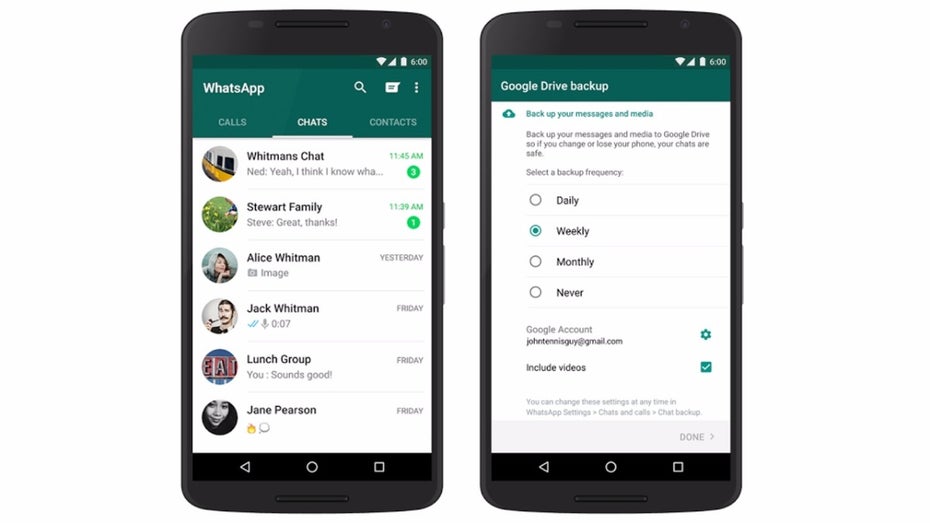

Bitte beachte unsere Community-Richtlinien
Wir freuen uns über kontroverse Diskussionen, die gerne auch mal hitzig geführt werden dürfen. Beleidigende, grob anstößige, rassistische und strafrechtlich relevante Äußerungen und Beiträge tolerieren wir nicht. Bitte achte darauf, dass du keine Texte veröffentlichst, für die du keine ausdrückliche Erlaubnis des Urhebers hast. Ebenfalls nicht erlaubt ist der Missbrauch der Webangebote unter t3n.de als Werbeplattform. Die Nennung von Produktnamen, Herstellern, Dienstleistern und Websites ist nur dann zulässig, wenn damit nicht vorrangig der Zweck der Werbung verfolgt wird. Wir behalten uns vor, Beiträge, die diese Regeln verletzen, zu löschen und Accounts zeitweilig oder auf Dauer zu sperren.
Trotz all dieser notwendigen Regeln: Diskutiere kontrovers, sage anderen deine Meinung, trage mit weiterführenden Informationen zum Wissensaustausch bei, aber bleibe dabei fair und respektiere die Meinung anderer. Wir wünschen Dir viel Spaß mit den Webangeboten von t3n und freuen uns auf spannende Beiträge.
Dein t3n-Team